| Review: Logitech Wireless Mouse M510 |
 Afbeelding 1. De Logitech Wireless Mouse M510 muis.
Afbeelding 1. De Logitech Wireless Mouse M510 muis.
Ik heb jaren gebruik gemaakt van die standaard muisjes en toetsenborden gewerkt welke je erbij krijgt als je een "kant-en-klare" computer koopt. Ik had daarna voor een tijdje de
http://tweakers.net/price...ktop-1000.html#tab:prices in gebruik. Echter vond ik het toetsenbord fysiek gezien wat groot en de muis wat stroef. Door de aanschaf van de
http://tweakers.net/pricewatch/141641/steelpad-qck-mini.html muismat, ging het al een stuk beter met de muis, maar toch was ik niet helemaal tevreden. Ik had daarbij ook de voorkeur voor een wat grotere muis, zonder dat deze te duur werd.
Ik wilde niet meer dan zo'n 50 euro uitgeven voor een nieuwe toetsenbord en muis. Dat is wellicht niet veel maar ik ben bijvoorbeeld geen fanatieke gamer waarbij je de muis erg belangrijk is. Het toetsenbord hoeft ook niet heel speciaal te zijn, al had ik de voorkeur voor zogenaamde lage notebook toetsen, aangezien deze wat minder zwaar en ook stiller typen. Daadloos voor het toetsenbord was geen vereist, als het kon is het uiteraard mooi meegenomen, maar voor wel voor de muis was het wel een vereiste. Het toetsenbord is uiteindelijk de zwart kleurige
http://tweakers.net/price...eyboard-%28qwerty%29.html geworden en de muis is dus uiteindelijk de Logitech Wireless Mouse M510 geworden. Ik twijfelde ook over de
http://tweakers.net/price...ess-mouse-m505-zwart.html, maar deze schijnt net iets kleiner te zijn, waarbij ik de voorkeur heb voor een wat grotere muis. Over de Logitech Wireless Mouse M510 muis zal ik in deze review wat meer over gaan vertellen.
 Afbeelding 2. De Logitech Wireless Mouse M510 muis.
Afbeelding 2. De Logitech Wireless Mouse M510 muis.
Hieronder staan de features en specificaties die staan vermeld op de
website van Logitech.
Features
Contoured design
Designed to keep either hand happy. Soft side grips and a comfortable shape—so you’ll feel good, even after long hours of use.
Back/Forward buttons
Moving quickly through documents or browsing your favorite Web sites is a breeze, especially for right-handers— with buttons conveniently located under your thumb.
Side-to-side scrolling plus zoom
The power is in your hands. You can scroll side-to-side in documents or zoom in and out of photos and spreadsheets with a flick of your finger.*
Programmable controls
You can configure the controls to make them to do exactly what you want like switching applications, opening browser windows or jump to full screen while watching videos.**
Two-year battery life
It practically eliminates battery hassles. An On/Off switch and smart sleep mode extend battery life, while an indicator light eliminates surprises.***
Logitech Unifying receiver
The tiny receiver stays in your laptop. Plus, you can easily add a compatible wireless mouse or keyboard—without the hassle of multiple USB receivers.
Laser tracking
Laser precision means you’ll enjoy smoother tracking on just about any surface.****
* Requires Logitech® SetPoint™ software (Windows®) or Logitech® Control Center software (Mac OS® X), available for download at www.logitech.com/downloads.
** Requires Logitech® SetPoint™ software (Windows®) or Logitech® Control Center software (Mac OS® X), available for download at www.logitech.com/downloads.
*** Battery life may vary based on user and computing conditions.
**** The laser sensor does not work on glass or mirrors.
|
Specification
System Requirements
Windows-based PC
• Windows® XP, Windows Vista® or Windows® 7
• USB port
Mac® computer
• Mac OS® X 10.4 or later
• USB port
Warranty Information
• 3-year limited hardware warranty
Package Contents
• Mouse
• Logitech Unifying receiver
• 2 AA batteries (pre-installed)
• User documentation
Part Number
• PN 910-001825
|
 Afbeelding 3. Laser, aan- uit knop en logo aan de onderkant van de Logitech Wireless Mouse M510 muis.
Afbeelding 3. Laser, aan- uit knop en logo aan de onderkant van de Logitech Wireless Mouse M510 muis.
De muis is symmetrisch vormgegeven dat je hem zowel met rechts- als linkshandigen hem kunnen gebruiken. De twee knoppen aan de linkerkant van de muis doen echter de symmetrie gedeeltelijk teniet. Als rechtshandige ondervind ik geen hinder van deze knoppen, maar als linkshandige zouden ze meer in de weg kunnen zitten. Daarnaast zitten er aan de zijkanten soort wat zachte stroeve gedeelten. Dit is de mijn eerste muis die dit heeft en maakt het muizen naar mijn mening wel prettiger.
Het gewicht is ongeveer 130 g inclusief batterijen. Ik vind het moeilijk hoe ik dat moet beoordelen, maar laat ik zeggen dat ik geen probleem heb met het gewicht. De voetjes bepalen namelijk ook mede hoe soepel de muis over de muismat beweegt. Deze muis navigeert duidelijk lichter dan mijn oude muis, wat ik als prettig ervaar. En dat terwijl de oude muis slechts ongeveer 5 gram zwaarder is. Bij het gebruik van de muis levert het geen (rsi-)klachten op, ook niet als ik er meerdere uren mee aan het werken ben. Echter daarbij is het wellicht goed erbij te vertellen dat ik dat eigenlijk bij geen enkele muis klachten heb gehad. Wel had ik liever dat de muis ietsjes groter is. De maten zijn ongeveer 12 cm (lengte), 6 cm (breedte) en 4 cm (hoogte) en dat is vergelijkbaar met andere muizen dit ik heb gehad. Ik zag echter dat de grotere muizen vaak duurder zijn en ook vaak nog meer knoppen op de muis hebben die ik toch niet gebruik.
Na ongeveer een jaar deze muis te hebben gebruikt krijg ik een beetje last van de zachte zijkant en dan met name aan de duimkant, welke links voor mij is aangezien ik de muis met mijn rechterhand gebruik. Het voel nu een beetje plakkerig en dus onprettig aan tijdens gebruik. Ik heb er foto's van gemaakt, maar het is eigenlijk niet echt goed te zien, zie afbleeding 4, 5 en 6. Ik heb geen bovenmatige zweethanden en gebruik ook geen handcrèmes of iets dergelijks tijdens het gebruik van de muis, dus hier zou het niet echt aan kunnen liggen. Het is wellicht een beetje slijtage, maar als je kan duidelijk voelen ten opzichte van de andere delen dat dit deel duidelijk meer plakt. Wat ik nu dan soms doe is mijn duim tussen de knoppen zet aan de linkerkant, alleen vind ik dit geen ideale oplossing. Een andere oplossing is om een papiertje met wat plakband voor het gedeelte te plakken, maar dat gaat uiteraard weer ten koste van de comfort.
 Afbeelding 4. Plakkerige duimkant van de Logitech Wireless Mouse M510 muis, na een
Afbeelding 4. Plakkerige duimkant van de Logitech Wireless Mouse M510 muis, na een
jaar gebruik. Het is overigens niet duidelijk te zien, maar je zou in het midden kunnen zien
dat de structuur iets ander is. Ook zijn de putjes gevuld met een wat wittige substantie. Afbeelding 5. Een papiertje voor het plakkerige gedeelte als eventuele
Afbeelding 5. Een papiertje voor het plakkerige gedeelte als eventuele
maar uiteraard geen ideale oplossing. Duim tussen de knoppen zetten zou een
andere eventuele oplossing zijn, maar dat vind ik ook niet ideaal. Afbeelding 6. Andere zijkant van de muis die (nog) niet plakkerig is.
Afbeelding 6. Andere zijkant van de muis die (nog) niet plakkerig is.
Voor een prijs van 30 euro biedt de muis naar mijn mening erg veel. Zo heeft de M510 extra knoppen, een laser bewegingsdetector, is draadloos met een kleine "Unifying receiver", gaat lang mee op twee AA batterijen en je kan de muis met een schakelaar aan en uit zetten. Hieronder zal ik deze punten verder toelichten.
De muis de gebruikelijke twee muisknoppen en het scrolwieltje. Het scrolwieltje kan je ook als knop gebruiken door deze in te drukken, maar ook door deze naar links en rechts te drukken. Daarnaast heeft de muis ook twee knoppen aan de linkerkant van de muis, zoals eerder was genoemd. Het naar links en rechts klikken van de scrolwieltje en de twee knoppen aan de zijkant gebruik ik zelf niet, maar zou je kunnen gebruiken om bij het browsen naar de vorige of volgende pagina te gaan. Echter daarvoor gebruik ik zelf mouse gestures wat ik prettige vind werken. Ook is er een aan/uit knop onder de muis, handig als je weet dat je de muis lang tijd niet zal gebruiken of tijdens het vervoer (en je de receiver en je notebook laat), opdat de muis niet steeds uit stand-by komt terwijl dat dus helemaal niet nodig is. Zelf gebruik ik dus eigenlijk alleen de twee muisknoppen, het scrolwieltje en de midden-klik van het scrolwieltje. Voor zover ik het kan beoordelen doen de knoppen hun werk goed.
 Afbeelding 7. De onderkant van de Logitech Wireless Mouse M510 muis.
Afbeelding 7. De onderkant van de Logitech Wireless Mouse M510 muis.
Daarnaast maakt de muis gebruik van de laser bewegingsdetector. Een voordeel is dat deze geen licht uitschijnt zoals de optische bewegingsdetector wel doet. Ik had bij mijn vorige muis toch elke keer ik de batterijen wilde verwisselen, dat het licht van de bewegingsdetector eerst in mijn ogen moest schijnen. Hoewel je nu ook niet in de laser moet kijken, heb ik in ieder geval geen last van het licht. Waar ik verder in het begin nog een beetje last van had is de plaatsing van de bewegingsdetector, die aan de linkerkant zit. Mijn oude muis zat de sensor enigszins aan de rechterkant. Als ik af en toe de muis fysiek wilde verplaatsen maar mijn muis op het scherm niet, dan hel ik de muis over op de linkerkant (van onder bekeken). Dit werkt nu niet meer aangezien die bewegingsdetector daar zit en nu te weinig van de ondergrond afkomt. Het was een kleine gewoonte geworden van me, waar ik nu eigenlijk geen last meer van heb.
Verder is deze muis draadloos. Het draadloze bereik heb ik getest voor zover dat mogelijk was. Tot ongeveer hemelsbreed 1,5 meter vanaf de receiver gaat alles zonder probleem. Verder dan 1,5 lijkt muis soms wat accuraat als er "obstakels" tussen zitten, dit merkte ik omdat ik zelf de obstakel was.

Ik weet verder niet of andere obstakels ook zoveel invloed hebben. Als er verder geen personen tussen de receiver en de muis zitten dan is de werking van de muis tot ongeveer 2,5 meter geen probleem, wat de maximale afstand was die ik heb getest. Er wordt gebruikt gemaakt van de "Unifying receiver", wat inhoud dat je meerdere apparaten van Logitech door een enkele receiver met de computer kan laten communiceren. Zelf heb ik nu alleen de muis, maar het klinkt nuttig aangezien je dan niet voor elke draadloos gestuurde apparaat een receiver nodig hebt, maar uiteraard worden enkel Logitech producten ondersteund. De receiver kan in de muis worden bewaard (zie afbeelding

, handig als je de muis wil meenemen. Maar de receiver is zo klein dat je hem ook in je notebook kan laten zitten als je onderweg bent.
 Afbeelding 8. Bewaarplaats receiver in de Logitech Wireless Mouse M510 muis.
Afbeelding 8. Bewaarplaats receiver in de Logitech Wireless Mouse M510 muis.
De M510 werkt op twee batterijen, die meegeleverd worden, en deze zouden volgens Logitech 2 jaar mee kunnen gaan. Ik heb de muis nu ongeveer een jaar en heb ze nog niet hoeven te vervangen. Dat is inderdaad nog geen 2 jaar, maar mijn oude muis die ook 2 AA batterijen gebruikt, moest ik ongeveer om de 2-3 maanden van batterijen wisselen. Dus dat is al een hele vooruitgang voor mij. Hoewel het wel kan, zet ik de muis zelden uit, dit zou overigens mogelijk wel de batterijduur kunnen verlengen. Ik heb overigens wel het vermoeden dat de muis in stand-by gaat als ik hem een tijdje niet gebruik. Dat merk ik aan het aan lampje bovenop de muis (zie afbeelding 9), die even een paar tellen aan gaat zodra ik de muis weer beweeg nadat ik de muis even niet heb gebruik, dit gebeurt ook wanneer je de muis aanschakelt met de schakelaar onderin de muis. Zelf vind ik dus de batterijduur erg lang, als ongeveer 2 jaar echt zal worden gehaald. Zelf heb ik overigens de voorkeur van batterijen boven een accu. Als de batterijen op zijn kan je hem blijven gebruiken met nieuwe batterijen, maar bij een accu zou hem moeten opladen of werken met een draad, dat laatste heb ik dus liever niet. Verder gaan accu op den duur korter mee en is vervanging vaak moeilijk tot niet mogelijk. Een accu zou dan wel weer beter voor het milieu zijn en je hoeft niet bang te zijn zonder nieuwe batterijen te zitten, maar ik vind de voordelen van de batterijen toch zwaarder wegen dan de nadelen.
 Afbeelding 9. Het "aan lampje" van de Logitech Wireless Mouse M510 muis.
Afbeelding 9. Het "aan lampje" van de Logitech Wireless Mouse M510 muis.
Ik heb eigenlijk geen hoge eisen aan de precisie van de muis. Wat de specificaties zijn van de laser is me ook niet geheeld duidelijk. Naar mijn gevoel is de muis accuraat genoeg. Voor zover ik me herinner ondervind ik geen problemen met de cursor op het scherm, zoals verspringende cursor of hinderlijke vertragingen en versnellingen. De muis beweegt prettig soepel over de muismat Steelpad Qck Mini. Ik heb ook andere ondergronden geprobeerd en daar werken ze voor zover ik had getest ook zonder probleem op. De ondergronden zijn: papier, bureau (linoleum), plastic-achtig bureaublad, hout, maar ook zachtere ondergronden als bureau stoel en broek gaat versassend zonder problemen.
Vormgeving
Het uiterlijk van een muis kan door zijn functie niet heel anders uitzien dan andere muizen. Om toch wat hierover te zeggen, vind ik de muis er wel goed uitzien. Alleen vind ik de glimmende gedeelte vind ik wat minder. Die zijn ook gevoelig voor vingerafdrukken. Wat jammer is omdat je de muis toch met je handen moet gebruiken.
 Bouwkwaliteit
Bouwkwaliteit
De muis lijkt solide in elkaar te zitten, waarbij goed materiaal is gebruikt. Echter voelt de behuizing naar mijn mening wat dun aan. Uiteraard hoeft dat niet een probleem te zijn en dat is het tot nu toe ook niet. Wel is het zachte materiaal na ongeveer een de duimkant gaan slijten, op een dergelijke manier dat dit een beetje plakkerig aanvoelt. Genoeg om een wat onprettig gevoel te krijgen bij het gebruik van de muis. Een mogelijke oplossing is dat ik mijn duim tussen de knoppen zet aan de linkerkant, alleen vind ik dit geen ideale oplossing.
Drivers en ondersteuning
Ik volgde de korte handleiding en kon gelijk aan de slag. De M510 gebruik ik met Windows XP (SP3). Je kan additionele software moeten downloaden van de Logitech site waarbij de extra knoppen kan instellen. Echter heb ik hier geen ervaring mee, aangezien ik de extra knoppen niet gebruik. Ik heb verder nog geen problemen ondervonden met deze muis. Op de M510 zit 3 jaar garantie inbegrepen, wat ik best netjes vind voor een product van 30 euro.
Een niet verplichte software die je kan gebruiken is Setpoint. Ik heb een jaar lang zonder deze software gebruikt, maar wilde toch weten wat de mogelijkheden waren van de additionele knoppen. Zo leek me het bijvoorbeeld handig om horizontaal te kunnen scrollen bij Calc (spreadsheet van LibreOffice) of bij GIMP. In Setpoint valt van alles aan te passen en zal het aan de hand van screenshots even langsgaan.
(Klik op de thumb voor een vergroting.)
Button Settings
 Bij de Button Settings kan je de actie aanpassen van de knoppen. Er zijn vele mogelijkheden. Enkel de linker en rechter muis knop kan alleen omgewisseld worden, maar alle andere knoppen kunnen alle beschikbare acties worden toegewezen. Er staat bij elke knop enkele suggesties, maar onder "other" staan alle andere opties. In de screenshot staan de optie voor naar links scrollen. Dit werkt prima in bijvoorbeeld FireFox of Windows Verkenner. Als je bijvoorbeeld naar rechts klikt en vasthoud wordt er naar rechts gescrold. Helaas wordt dit echter niet ondersteund voor LibreOffice en GIMP. Bij Libreoffice gaat bij elke klik een stapje opzij in plaats van geleidelijk door te scrollen, terwijl bij GIMP helemaal niets gebeurt. Dit zou uiteraard ook aan LibreOffice en GIMP kunnen liggen, maar jammer vind ik het wel. Wellicht dat dit ooit nog komt met een update. Mogelijk zijn er ook nog meerdere opties die niet werken in bepaalde programma's, maar ik heb bij lange na niet alle opties getest. Bij de Button Settings kan je de actie aanpassen van de knoppen. Er zijn vele mogelijkheden. Enkel de linker en rechter muis knop kan alleen omgewisseld worden, maar alle andere knoppen kunnen alle beschikbare acties worden toegewezen. Er staat bij elke knop enkele suggesties, maar onder "other" staan alle andere opties. In de screenshot staan de optie voor naar links scrollen. Dit werkt prima in bijvoorbeeld FireFox of Windows Verkenner. Als je bijvoorbeeld naar rechts klikt en vasthoud wordt er naar rechts gescrold. Helaas wordt dit echter niet ondersteund voor LibreOffice en GIMP. Bij Libreoffice gaat bij elke klik een stapje opzij in plaats van geleidelijk door te scrollen, terwijl bij GIMP helemaal niets gebeurt. Dit zou uiteraard ook aan LibreOffice en GIMP kunnen liggen, maar jammer vind ik het wel. Wellicht dat dit ooit nog komt met een update. Mogelijk zijn er ook nog meerdere opties die niet werken in bepaalde programma's, maar ik heb bij lange na niet alle opties getest.
|
Pointer and Scrolling Settings
 Hier kan je aanpassingen maken van de aanwijzer en het scrollen. Enige wat ik vreemd vind is dat het scrollen beperkt is tot 4 opties, terwijl je bij Windows standaard meer opties krijgt in het aantal regels scrollen. Het is wel zo als je eenmaal bij Windows een andere aantal opgeeft deze ook in Setpoint wordt opgenomen. "Smart Move" springt je aanwijzer automatisch naar een van de klikbare knoppen in een nieuw venter, welke dus ook bij Windows standaard zit inbegrepen. Hier kan je aanpassingen maken van de aanwijzer en het scrollen. Enige wat ik vreemd vind is dat het scrollen beperkt is tot 4 opties, terwijl je bij Windows standaard meer opties krijgt in het aantal regels scrollen. Het is wel zo als je eenmaal bij Windows een andere aantal opgeeft deze ook in Setpoint wordt opgenomen. "Smart Move" springt je aanwijzer automatisch naar een van de klikbare knoppen in een nieuw venter, welke dus ook bij Windows standaard zit inbegrepen.
|
Mouse Batteries
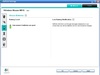 Hier kan de status van de batterijen in je muis worden geraadpleegd. Wellicht zou een voorspelling van hoe lang je de muis nog kan gebruiken of hoeveel percentage van de batterijen nog over is, iets meer toevoegen aan de pagina, maar wellicht wordt dit niet ondersteund voor deze specifieke muis. Hier kan de status van de batterijen in je muis worden geraadpleegd. Wellicht zou een voorspelling van hoe lang je de muis nog kan gebruiken of hoeveel percentage van de batterijen nog over is, iets meer toevoegen aan de pagina, maar wellicht wordt dit niet ondersteund voor deze specifieke muis.
|
Game Settings
 In dit tabje kan je instellen of je de muis anders moet gedragen tijdens het spelen van spellen. Dat kan handig zijn, maar meestal zitten dergelijke opties ook in de game zelf. Zelf gebruik ik het niet. In dit tabje kan je instellen of je de muis anders moet gedragen tijdens het spelen van spellen. Dat kan handig zijn, maar meestal zitten dergelijke opties ook in de game zelf. Zelf gebruik ik het niet.
|
Unifying
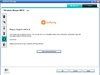 Pagina met informatie over de Unifying receiver voor als je meerdere apparaten wil aansluiten. Pagina met informatie over de Unifying receiver voor als je meerdere apparaten wil aansluiten.
|
Advanced Settings
 Bij de Advanced Settings kan je aan specifieke programma's andere acties toewijzen aan bepaalde knoppen. Bij de Advanced Settings kan je aan specifieke programma's andere acties toewijzen aan bepaalde knoppen.
|
Information Resources
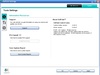 Informatie en links naar informatie. Het betreft hier dus versie 6.30.41 van Setpoint. Informatie en links naar informatie. Het betreft hier dus versie 6.30.41 van Setpoint.
|
Setpoint Options
 Hier staan nog wat algemene opties die dus niet specifiek voor de muis is. Zo is zoeken naar updates of er bericht moet worden wanneer een bepaalde actie wordt gedaan, zoals Caps Lock, dit is logischerwijs enkel van toepassing met een toetsenbord. De waarschuwing voor een lage batterij niveau vind ik wel een nuttige, maar uiteraard ook een logische feature. Hier staan nog wat algemene opties die dus niet specifiek voor de muis is. Zo is zoeken naar updates of er bericht moet worden wanneer een bepaalde actie wordt gedaan, zoals Caps Lock, dit is logischerwijs enkel van toepassing met een toetsenbord. De waarschuwing voor een lage batterij niveau vind ik wel een nuttige, maar uiteraard ook een logische feature.
|
Unifying
 Opnieuw een pagina van de Unifying receiver. Beetje vreemd aangezien het nu dus twee keer bijna hetzelfde wordt getoond. Opnieuw een pagina van de Unifying receiver. Beetje vreemd aangezien het nu dus twee keer bijna hetzelfde wordt getoond. |
Prijs
Zoals al een paar keer genoemd, vind ik de prijs van 30 euro best netjes voor het geboden. Om wat preciezer te zijn heb ik de muis in juli 2010 voor 31,74 euro aangeschaft. En zoals aan de
pricewatch grafiek is de prijs een jaar erna nauwelijks veranderd. Wat ik overigens wel liever zie is dat je voor deze prijs ook een muis kan kopen van een iets groter formaat. Daarbij zou de
http://tweakers.net/price...silent-mouse-sm-8000.html een kandidaat kunnen zijn.
 Afbeelding 10. Verschillende aanzichten van de Logitech Wireless Mouse M510 muis.
Afbeelding 10. Verschillende aanzichten van de Logitech Wireless Mouse M510 muis.
Alles bij elkaar genomen vind ik de Logitech Wireless Mouse M510 een goede draadloze muis. De featureset vind ik prima, met een aantal extra knoppen. Ik wilde graag links rechts klikken van het scrolwieltje gebruiken om links en rechts te scrollen bijvoorbeeld in een spreadsheet. Helaas werkt deze functie niet in LibreOffice. Ook in GIMP werkt deze functie helaas niet. De muis heeft een goede ergonomie, hoewel ik zelf liever had gezien dat de muis iets groter zou zijn. Het muizen met de M510 gaat lichter dan mijn oude muis (die ongeveer evenveel weegt), wat ik als prettig ervaar. Volgens de fabrikant een batterijsetje lang mee (2 jaar), waarbij ik zelf al een jaar geen batterijen hoef te wisselen. De bouwkwaliteit is goed, maar de glimmende gedeelte op de muis vind ik wat minder. De prijs vind ik voor het geboden netjes. Na een ongeveer een jaar gebruik is de duimkant enigszins versleten, wat heeft geresulteerd in een wat plakkerige gedeelte. Dit vind ik toch wel een minpuntje aangezien de muis nu minder prettig werkt en naar mijn mening toch relatief snel gesleten is.
Mochten jullie nog vragen of opmerkingen hebben kunnen die uiteraard hieronder plaatsen.

| Changelog |
2010-07
2011-01-04
2011-01-07
2011-07-21
2011-07-28
2011-08-01 | 'Simpele review' geplaatst.
Review geplaatst
Features en specificaties toegevoegd, hier en daar wat toegevoegd, typo's en kromme zinnen aangepast, afbeelding 3 toegevoegd.
Review uitgebreid met o.a. de plakkerige zijkant, ondergronden, batterij gebruik en draadloze bereik.
Toegevoegd: 3 foto's van de zijkanten, afbeelding 4,5 en 6.
Review uitgebreid met Setpoint ervaringen.
|
|
:strip_exif()/i/1278076083.png?f=imagemediumplus)
:strip_exif()/i/1278076083.png?f=imagemediumplus)
:strip_exif()/i/1278076083.png?f=imagemediumplus)
:strip_exif()/i/1278076177.png?f=imagemediumplus)
:fill(white):strip_exif()/i/2000558297.jpeg?f=imagemediumplus)
:fill(white):strip_exif()/i/2000558303.jpeg?f=imagemediumplus)
:fill(white):strip_exif()/i/2000630812.jpeg?f=imagemediumplus)









